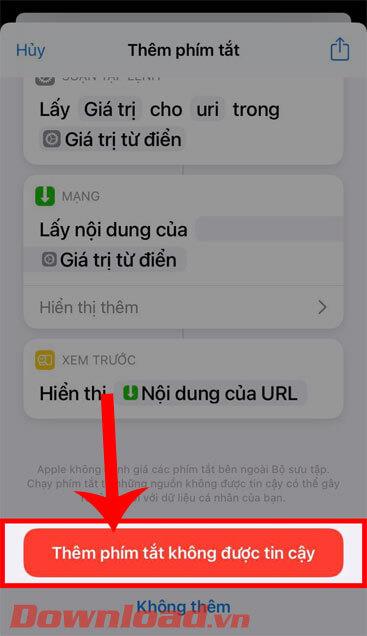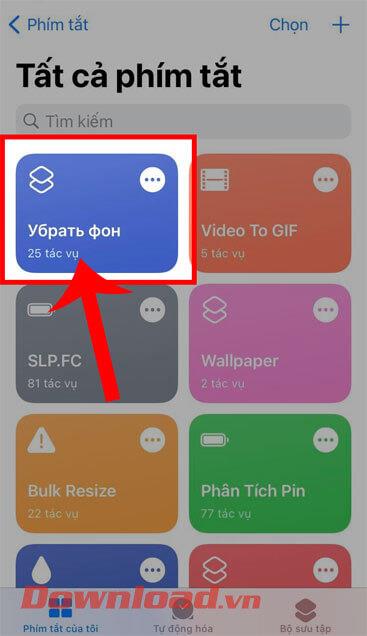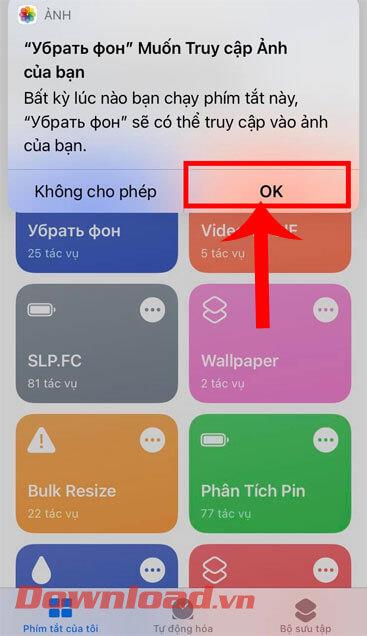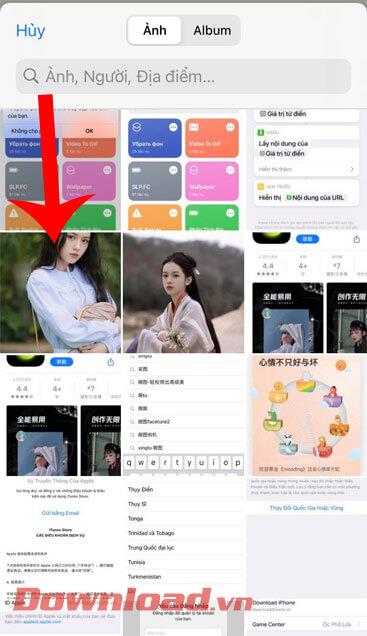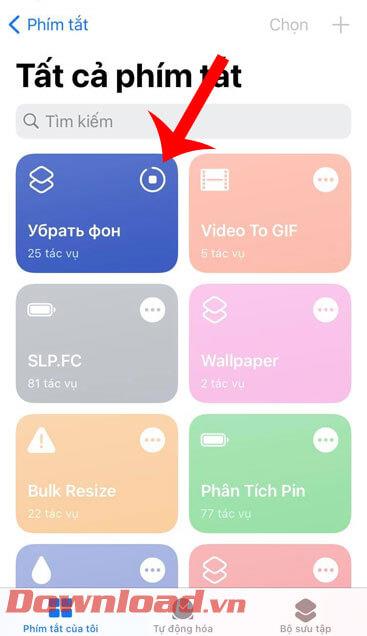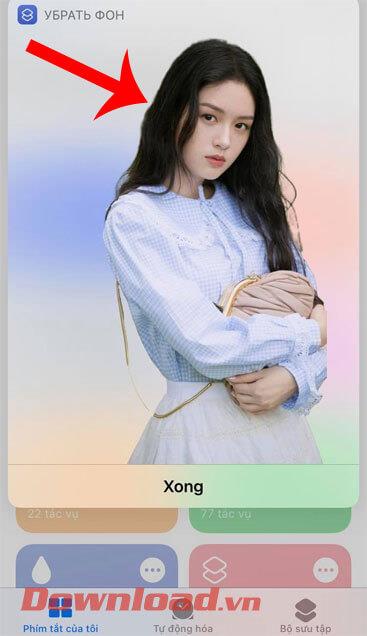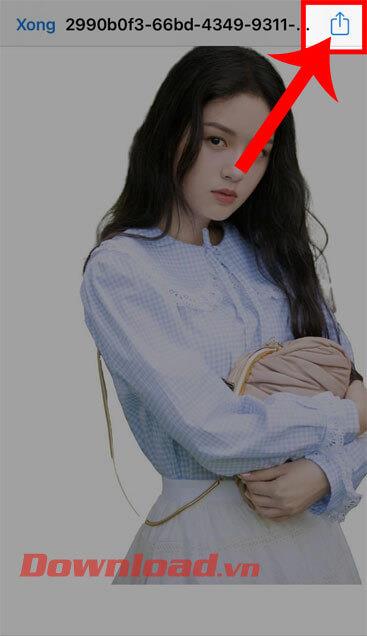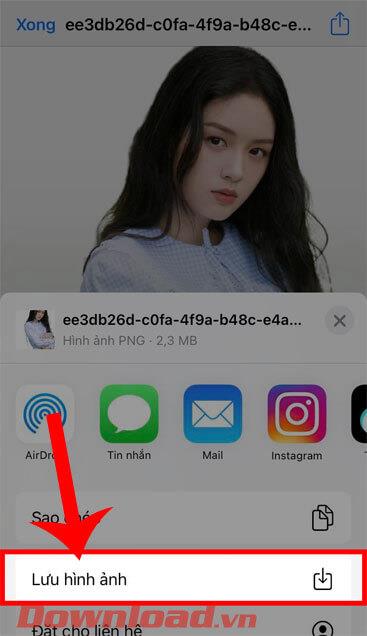Премахването на фона от изображение е много сложна и отнемаща време задача, особено при снимки с много сложни детайли. Сега обаче това стана по-лесно с инструментите за премахване на фона на снимката направо на вашия телефон. Особено сега потребителите на iPhone могат бързо и лесно да отделят фона от снимките, без да се налага да инсталират приложения за редактиране на снимки.
За да можем да направим това, ще добавим и използваме прекия път Background Remover на iPhone. Днес Download.vn ще представи статия за това как да премахнете фона на снимката на iPhone, без да инсталирате приложение , моля, вижте я.
Инструкции за премахване на фона на снимката на iPhone без инсталиране на приложение
Стъпка 1: Първо ще отворим прекия път Background Remove r , като щракнете върху прекия път по-долу:
https://www.icloud.com/shortcuts/a96095c395174c02a71c005ce1848253
Стъпка 2: Сега, в секцията с информация на прекия път Background Remove r в приложението Shortcuts на iPhone, плъзнете екрана надолу и след това докоснете бутона Add Untrusted Shortcut.
Стъпка 3: След успешното добавяне на прекия път към вашия телефон, натиснете иконата за бърз достъп на Background Remover .
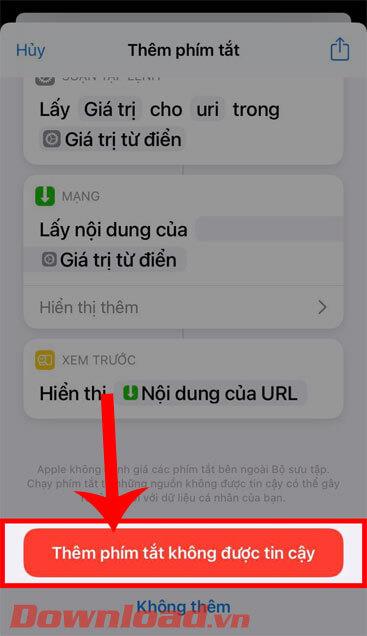
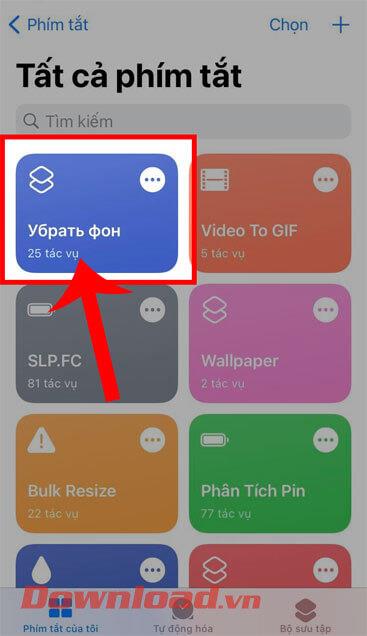
Стъпка 4: В горната част на екрана ще се покаже прозорецът със съобщение „ Искам да осъществя достъп до вашите снимки “, щракнете върху бутона OK.
Стъпка 5: След това изберете всяка снимка на телефона си, от която искате да премахнете фона.
Стъпка 6: Изчакайте малко, за да завършите процеса на премахване на фона на изображението на iPhone.
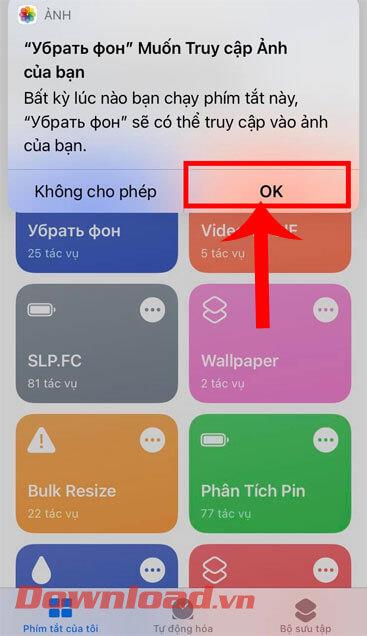
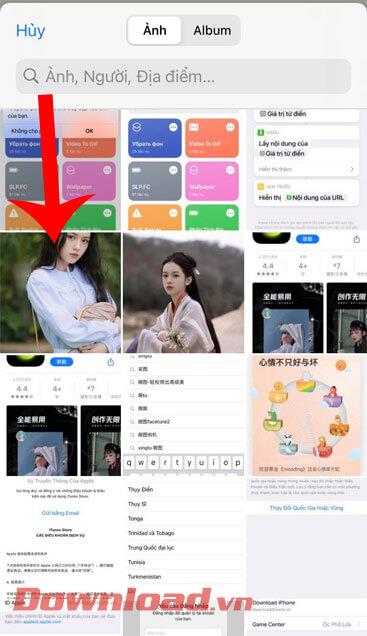
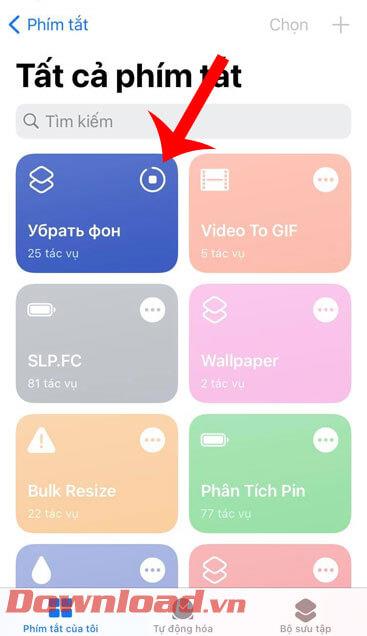
Стъпка 7: След успешно премахване на фона на снимката, в горната част на екрана ще се покаже изображението с премахнат фон, щракнете върху снимката с премахнат фон .
Стъпка 8: За да запазите в телефона си, докоснете иконата със стрелка в горния десен ъгъл на екрана.
Стъпка 7: Накрая щракнете върху Запазване на изображението , за да изтеглите извлечената от фона снимка на телефона си.
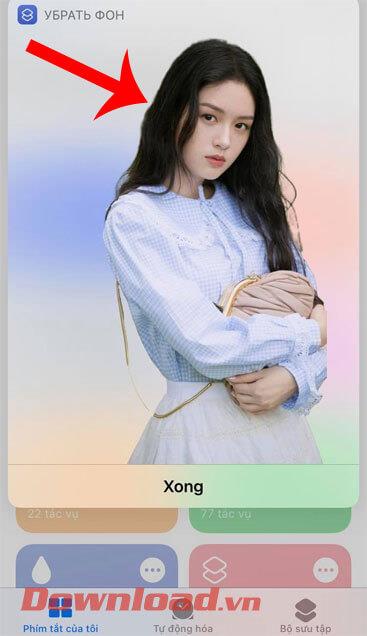
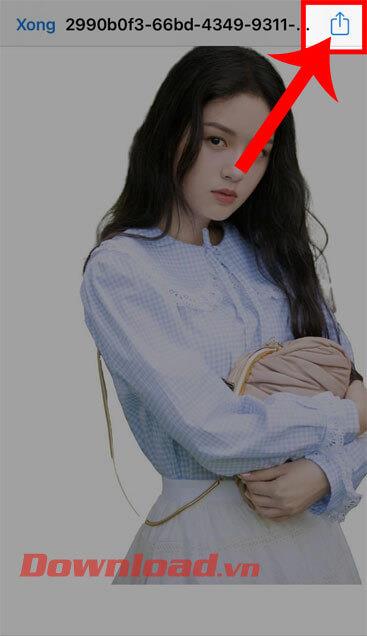
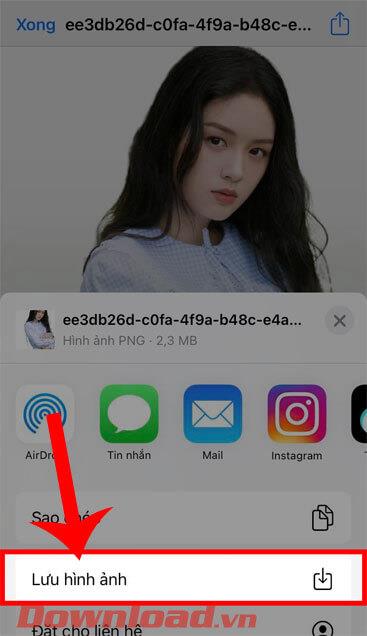
С пожелание за успех!